如何通过三维CAD快速出管道工程图
如何通过三维CAD快速出管道工程图
为了方便后续工作的顺利开展,我们在管道设计中往往会出管道工程图,它能帮助我们清晰明了地完成工作。具体应该怎么操作呢,下面就跟着小编一起来看看吧。
步骤如下:
1. 首先,打开三维CAD软件,在已有的管道中,选择【定义管段】命令。然后,从现有的管道中选择需要进行定义的管段,并输入相应的管段名称。最后,点击确认按钮,即可完成管段的定义。
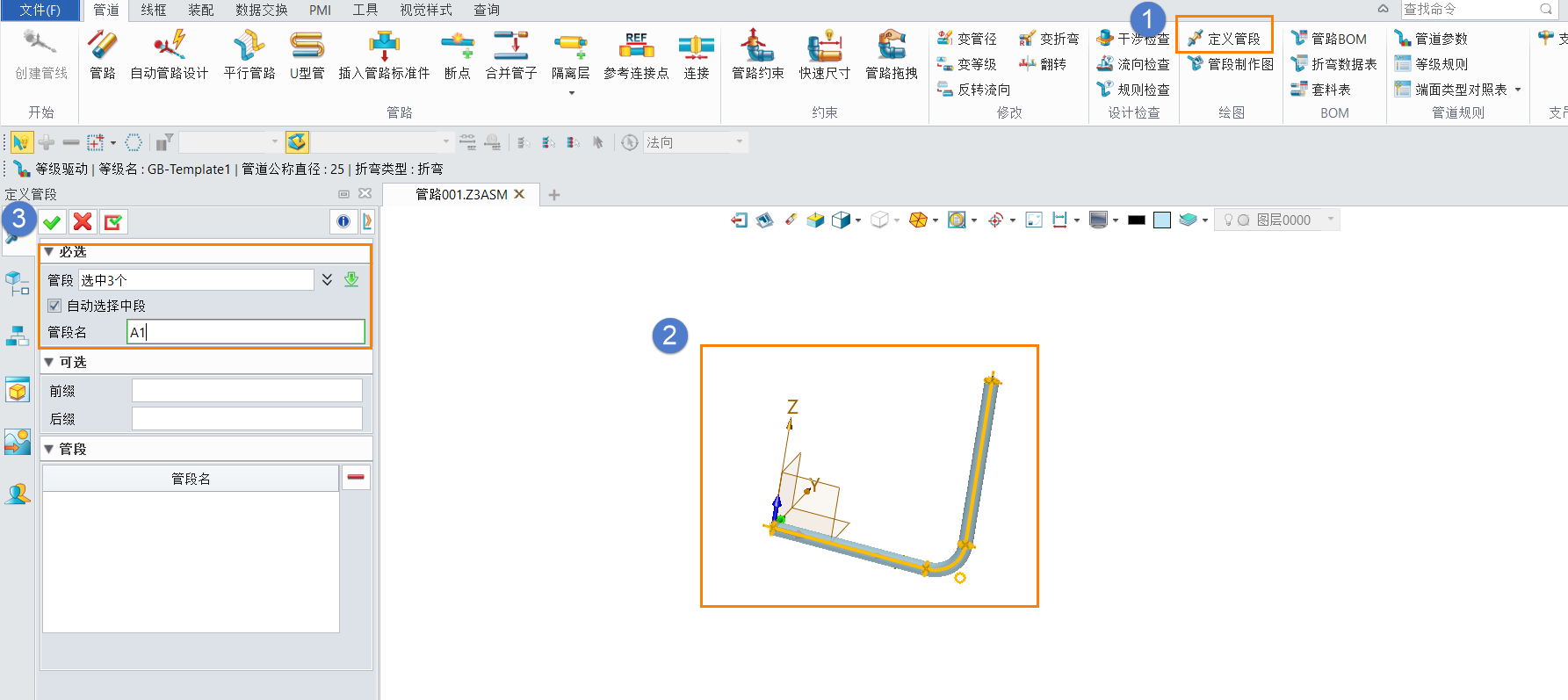
2. 接下来,选择【管段制作图】命令。在该命令中,点击【管段】选项,勾选我们刚刚定义的管段。然后,点击【图纸】选项,在弹出的图纸模板列表中选择适合的管段工程图模板。其它参数可以保持默认设置。最后,点击确认按钮,即可开始生成管段工程图。
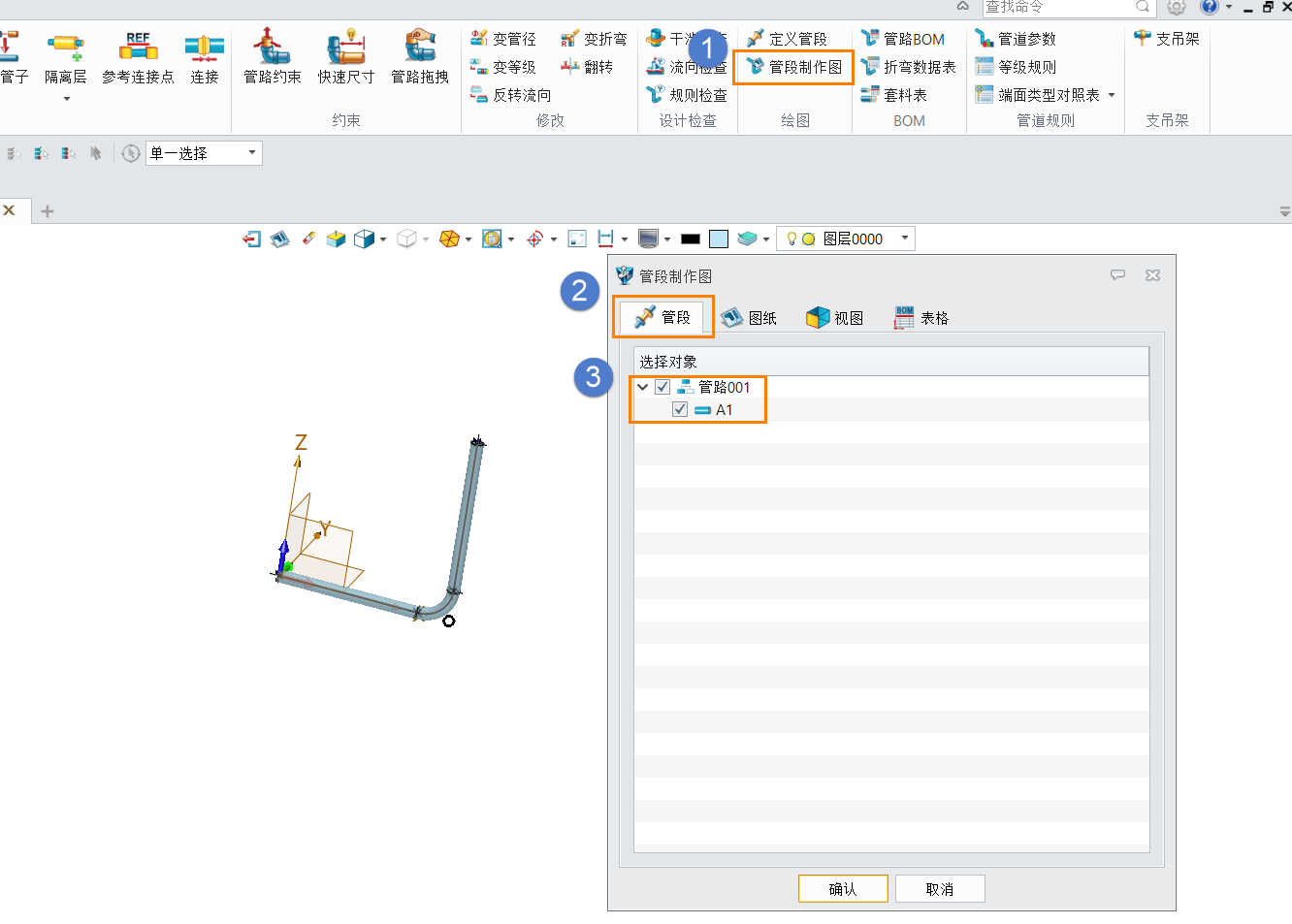
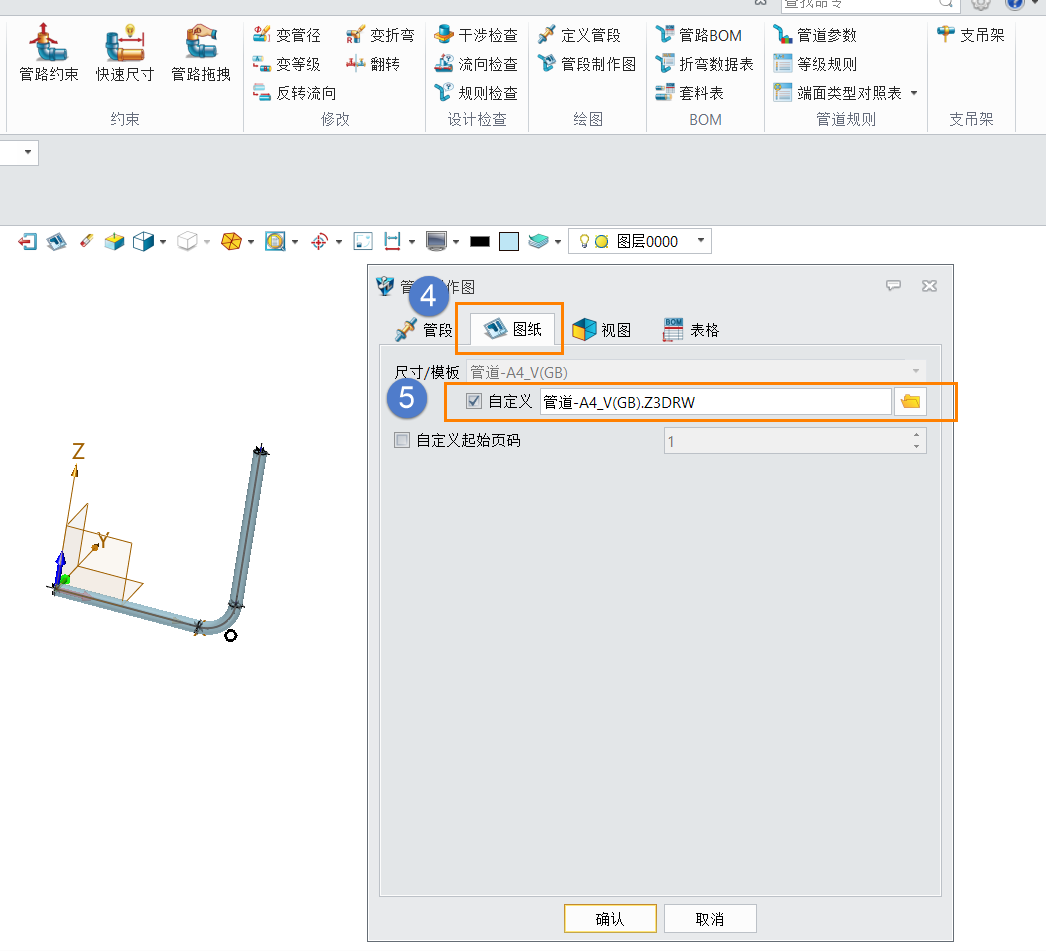
3. 在完成上述步骤后,我们就可以得到一个管段工程图,它展示了所绘制管段的效果。这个管段工程图可以包含管道的几何形状、尺寸、连接件、注释等信息,可用于更清晰地呈现和传达管道设计的要求。
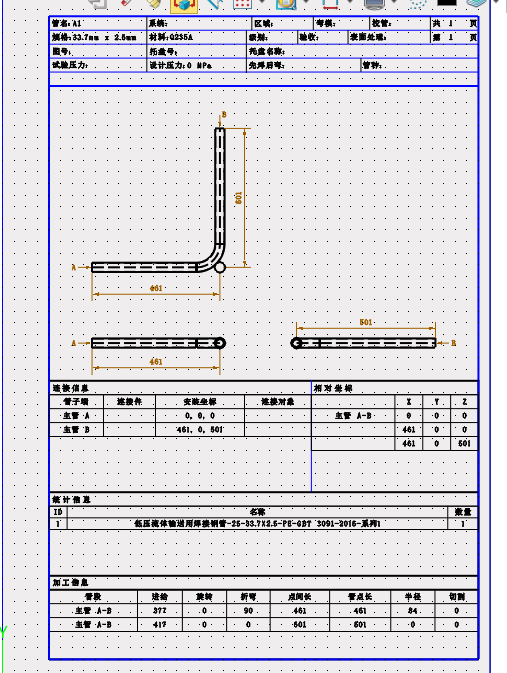
以上就是本篇文章的全部内容,希望对您有所帮助。
推荐阅读:建模软件
推荐阅读:CAD画一只猫头鹰


























